在Windows server 2016系统下,Windows Service Wrapper可以将 exe应用、Java 的 jar 包等注册为 windows 服务,方便查看应用服务状态。需要先手动操作安装.Net Framework 3.5,可以参考教程《Windows Server 2016如何安装.Net Framework 3.5》
1.下载Windows Service Wrapper,可参考该网址下载
http://repo.jenkins-ci.org/releases/com/sun/winsw/winsw/2.3.0/winsw-2.3.0-bin.exe
2.将Windows Service Wrapper执行程序拷贝至所需设置exe应用同目录下
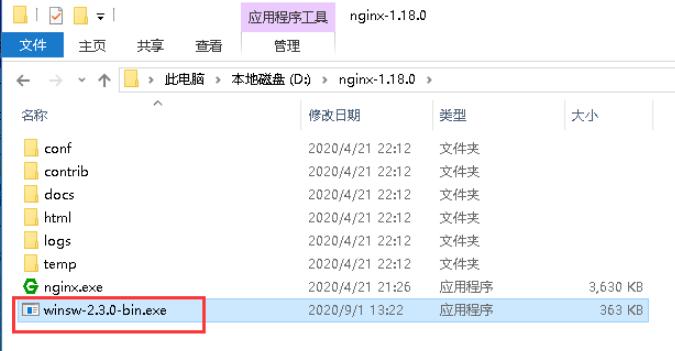
3.为方便查看管理,将Windows Service Wrapper执行文件重命名为对应exe应用关联名称,如示例重命名为nginxservice.exe,同时新建同名的xml文件,用于具体配置
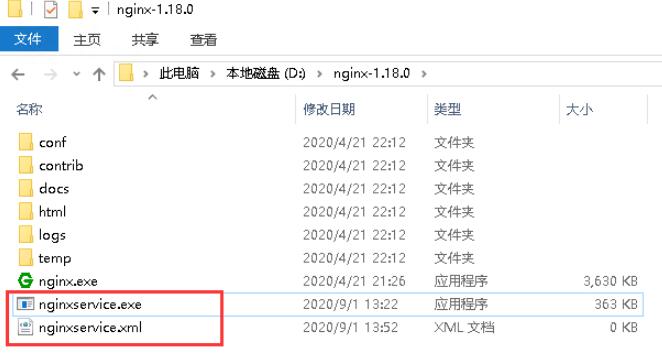
4.编辑xml文件,可参考以下模板
nginx
NginxService
This service is nginx
D:\nginx-1.18.0\nginx.exe
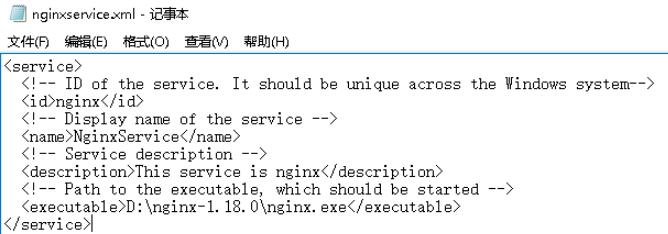
5.在程序目录下空白处点击右键选择“在此处打开命令窗口”

6.在命令行界面输入nginxservice.exe install然后按回车键
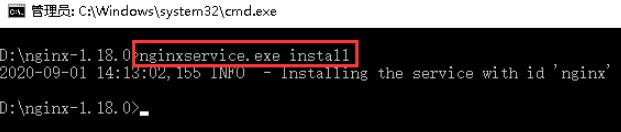
7.此时在服务中可以找到该服务
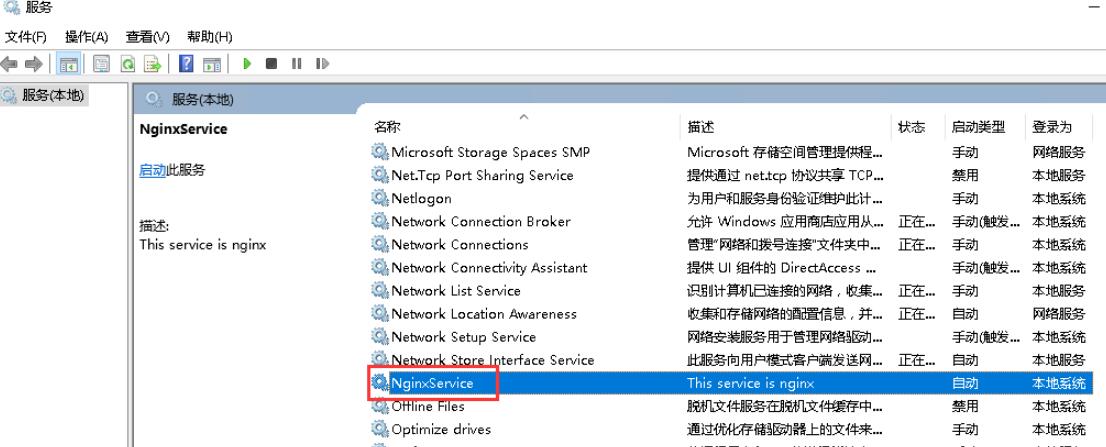
8.查看属性可以调整服务状态,然后点击“确定”
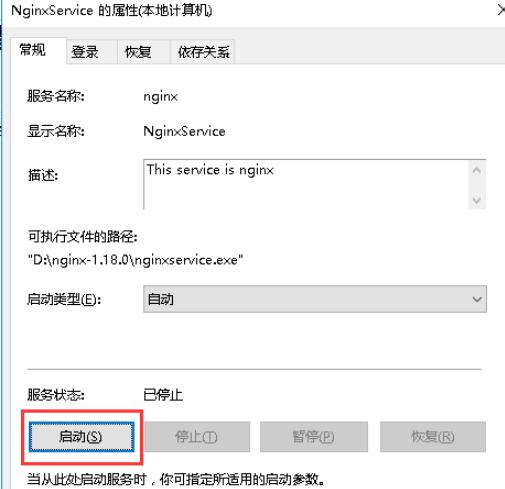
9.若需要卸载服务,则参考第5步打开命令行界面,输入命令nginxservice.exe uninstall按回车键即可












